Como Corrigir 'O iMessage precisa ser ativado para enviar mensagem'
Situações como essa são comuns e podem gerar dúvidas. Ao tentar enviar mensagens no iPhone, iPad ou Mac, você pode ver de repente um pop-up dizendo "O iMessage precisa ser ativado para enviar mensagem." Esse erro pode impedir que sua mensagem seja entregue, mesmo que tudo pareça estar bem. Felizmente, geralmente são necessárias apenas algumas etapas rápidas para corrigir o problema e fazer com que suas mensagens voltem a funcionar. Veja agora!
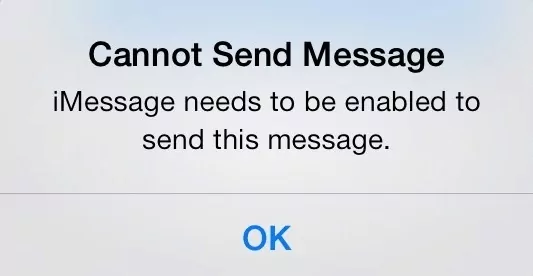
6 maneiras de corrigir o erro 'O iMessage precisa ser ativado para enviar mensagem'
Uma rápida sinopse das melhores maneiras de corrigir os erros do iMessage e garantir o envio bem-sucedido de mensagens usando esse módulo de mensagens embutido em seu dispositivo. Aqui estão algumas correções rápidas que você pode tentar quando tiver dificuldades para enviar mensagens de texto para seus amigos e familiares por meio dessa plataforma do iMessage.
1. Corrija as configurações de rede
Pode haver um problema subjacente com a rede à qual você se conecta. É uma boa ideia redefinir a configuração de rede antes de tentar outros métodos. Essa é a primeira etapa simples para garantir que não haja nenhum problema com a rede. Para redefinir a rede, siga as etapas abaixo.
- Etapa 1: Vá para Configurações em seu dispositivo
- Etapa 2: Em seguida, toque em Geral-> Redefinir opções nos itens expandidos
- Etapa 3: Por fim, clique em “Reset Network Settings” (Redefinir configurações de rede)
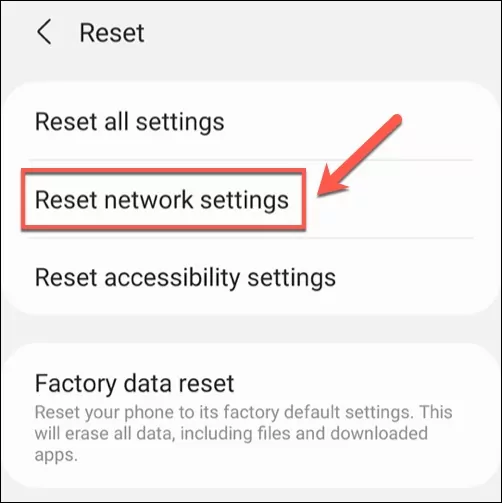
Ele corrige problemas desconhecidos com a rede e proporciona melhor conectividade ao usar o programa iMessage.
2. Verifique se o iMessage está ativado
Em seguida, você também pode procurar as configurações do iMessage e verificar se ele está ativado para o serviço de mensagens sem falhas em seu dispositivo. Para ativar seu gadget, siga as etapas descritas abaixo.
- Etapa 1: Agora, vá para Configurações em seu dispositivo.
- Etapa 2: Em seguida, pressione Mensagens nos itens exibidos.
- Etapa 3: Em seguida, ative o botão de alternância do iMessage e aguarde um momento até que ele seja ativado.
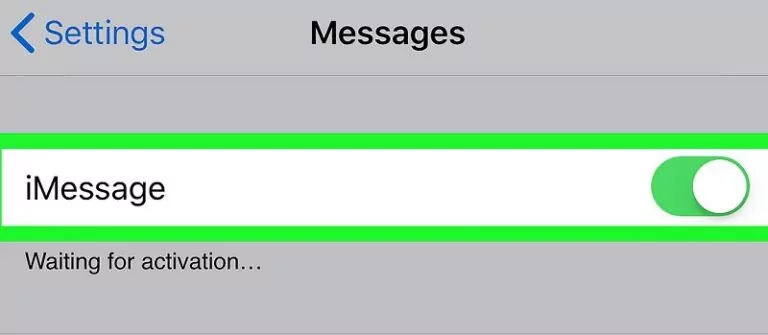
Não se esqueça de ativar essa opção antes de tentar usar o serviço iMessage. Se o problema persistir, mesmo depois de ativar o módulo do iMessage no dispositivo, você poderá desligá-lo e ligá-lo novamente para corrigir os erros desconhecidos no dispositivo.
3. Investigue o servidor
Agora, observe o servidor e encontre qualquer problema com ele. Às vezes, o servidor do iMessage para de funcionar por vários motivos. Acesse o Apple System Status para descobrir o status da função do servidor e, em seguida, continue com o serviço iMessage.
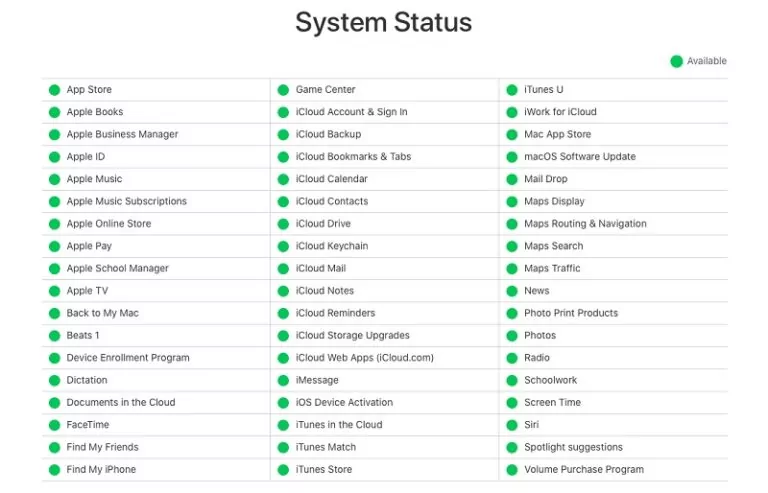
4. Desative e ativar os atributos do iMessage
Você pode tentar redefinir as configurações do iMessage e depois continuar enviando os textos para o destino desejado sem problemas.
- Etapa 1: Desbloqueie seu dispositivo e vá para a opção Configurações.
- Etapa 2: Em seguida, pressione Messages (Mensagens) -> selecione a opção Send and Receive (Enviar e Receber) nos itens exibidos.
- Etapa 3: Clique no ID Apple e faça logout da conta.
- Etapa 4: Agora, reinicie o dispositivo e ative as configurações do iMessage.
- Etapa 5: Por fim, faça login novamente com a conta da Apple.
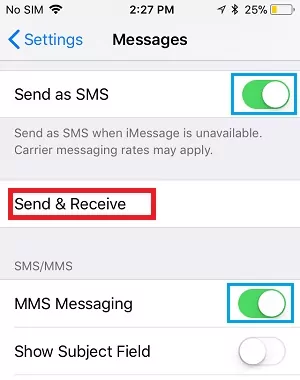
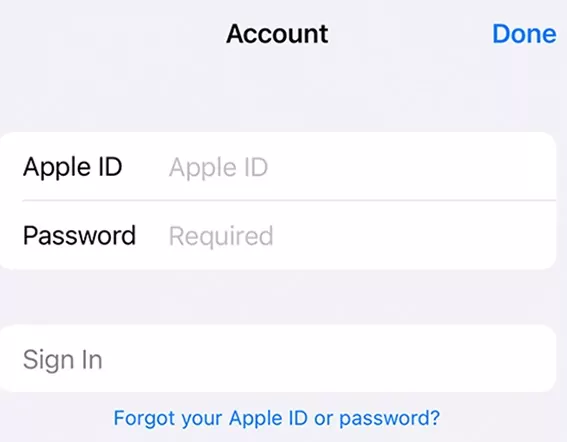
Depois de concluir todas as etapas discutidas acima, tente enviar textos para o gadget desejado usando a plataforma iMessage.
5. Reinicie o dispositivo
Pode acontecer que um pequeno erro no aplicativo iMessage ou no iPhone esteja impedindo o funcionamento normal do iMessage. Tudo o que você precisa fazer é reiniciar o dispositivo para se livrar de pequenas falhas.
6. Redefina as configurações do iMessage
Outro método simples para se livrar do erro do iMessage é redefinir as configurações do iMessage. Essa solução funcionou para muitos usuários e também pode servir para o seu propósito.
Veja a seguir o que você precisa fazer:
- Etapa 1. Nas Configurações do iPhone, vá para Mensagens e toque na opção Enviar e receber.
- Etapa 2. Agora, você deve desmarcar o endereço de e-mail e o número de telefone.
- Etapa 3. Agora, toque no seu ID Apple e saia da sua conta.
- Etapa 4. Por fim, reinicie o iPhone, vá até Ajustes e ative o iMessage. Além disso, entre novamente no seu ID Apple.
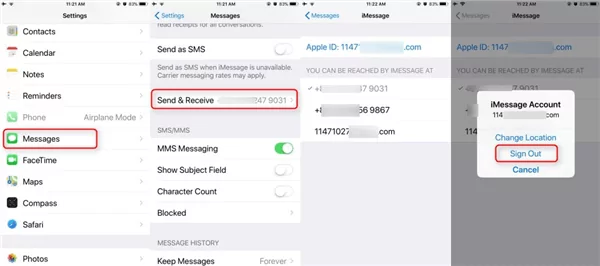
Como ativar o iMessage no iPhone/Mac?
No iPhone
Ativar o iMessage no iPhone é o mais fácil possível. Bastam alguns cliques para concluir o trabalho. Observe que o processo para ativar o iMessage é o mesmo para todos os iPhones, incluindo o iPhone 12/13/14 ou mais antigo.
Confira como ativar o iMessage no iPhone 12:
- Etapa 1. Vá para as Configurações do iPhone.
- Etapa 2. Role a tela para baixo e toque no ícone Mensagens.
- Etapa 3. Aqui, você verá o ícone do iMessage. Basta deslizar o botão de alternância para ativá-lo. Agora, você pode enviar e receber mensagens para pessoas que tenham o iMessage ativado em seus dispositivos. Se também quiser sincronizar sua atividade do iMessage com sua conta do iCloud, então:
- Etapa 4. Vá para Configurações > iCloud > Mensagens e alterne para Verde.
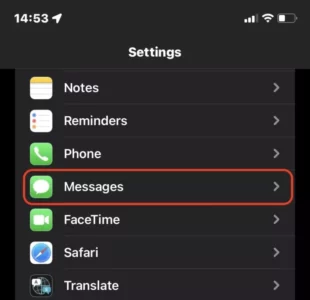
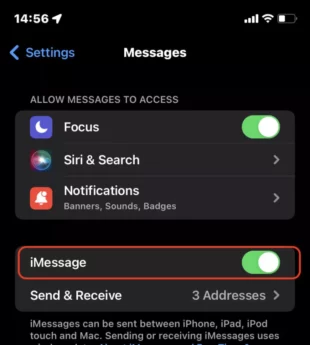
Agora, todas as suas iMessages aparecerão em qualquer outro dispositivo iOS conectado com o mesmo ID Apple. O bom é que você precisa seguir o mesmo procedimento para ativar o iMessage no iPad.
No Mac
Ao contrário do que você possa pensar, ativar o iMessage no Mac é ainda mais fácil. Basta seguir as etapas abaixo para começar a usar o iMessage em seu Mac:
- Etapa 1. No Mac, vá até a pasta Aplicativos e abra o Messages.
- Etapa 2. Na interface pop-up, faça login com seu ID Apple para continuar.
- Etapa 3. Depois de fazer login, vá para Messages > Preferences (Mensagens > Preferências)
- Etapa 4. Aqui, certifique-se de que a opção Ativar mensagens no iCloud esteja marcada, para que você possa sincronizar seu histórico de mensagens entre dispositivos. Além disso, marque onde as pessoas podem enviar mensagens para você - seu número de telefone, seu e-mail do iCloud ou ambos.
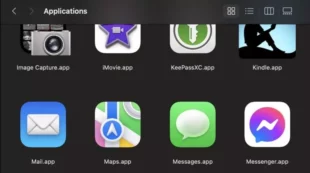
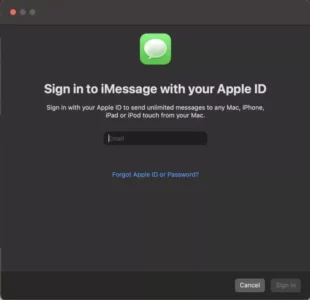
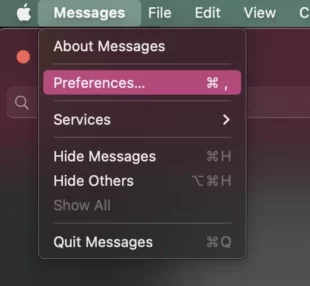
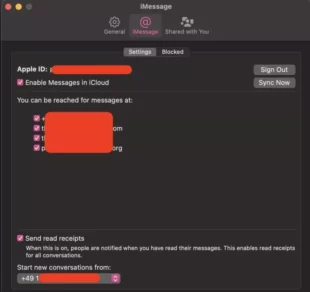
E é assim que você pode ativar o iMessage no Mac. Agora, você pode aproveitar o bate-papo no iMessage com sua família ou amigos.
Método ideal para enviar mensagens de texto
Esta é uma ferramenta para compartilhar mensagens, fotos, vídeos e qualquer arquivo entre Android, iPhone, Windows e Mac sem cabos nem complicações. Através da conexão Wi-Fi, o aplicativo espelha instantaneamente as notificações do seu celular no computador, permitindo ler e responder SMS, WhatsApp, Telegram, Instagram e outros mensageiros direto da tela do PC.
O aplicativo AirDroid Personal ajuda a sincronizar o canal de mensagens com o PC e auxilia a responder às notificações imediatamente, sem precisar pegar o dispositivo. Há opções para bloquear mensagens e notificações de aplicativos menos importantes para economizar um tempo valioso quando você estiver ocupado trabalhando no PC.
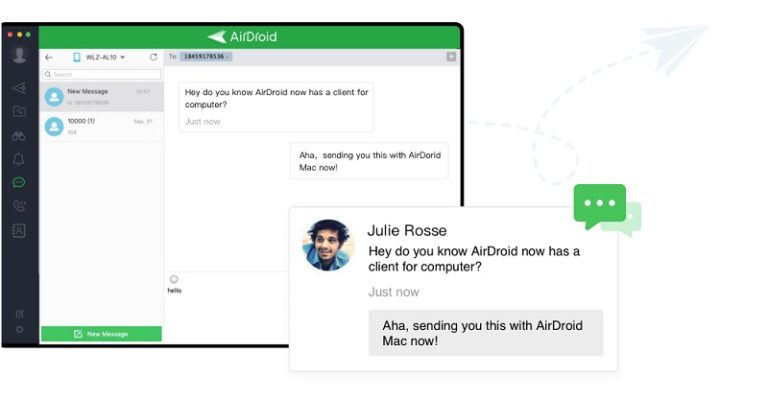
A sincronização eficiente de chamadas telefônicas e mensagens com o seu PC por meio dos aplicativos AirDroid Personal aumenta a produtividade. Você pode responder rapidamente às mensagens usando a plataforma de conexão oferecida por essa ferramenta inovadora. O aplicativo AirDroid Personal ajuda a atender chamadas telefônicas via PC; portanto, você não precisa mais procurar o seu gadget.
Os principais recursos do AirDroid
- Envie mensagens e gerencie notificações com eficiência
- Responda às mensagens diretamente do PC
- Ele fornece uma plataforma sofisticada para enviar e receber SMS
- Sincroniza com o telefone, apesar do ambiente de trabalho.
- Você pode importar os contatos do seu telefone para enviar novas mensagens
Conclusão
Agora que você tem uma melhor compreensão de como classificar os textos de erro, para que a mensagem seja enviada corretamente do seu dispositivo, o iMessage precisa estar ativado. O artigo mostra que, além de resolver esse erro, o AirDroid Personal é uma alternativa eficiente para enviar textos e transferir arquivos entre diferentes aparelhos sem contratempos. A ferramenta cumpre o que promete, mantendo a segurança e a facilidade que o usuário espera. Continue lendo para mais dicas práticas sobre transferência de arquivos entre dispositivos.






Deixar uma resposta.